
发布时间:2022-08-25 来源:win7旗舰版 浏览量:
有时候要自己装系统那又不怎么重装,不同系统的有不同的安装步骤,但是很多用户还是会用安装xp系统的方法来安装win7系统,其实这是错的,现在就让与大家分享一下正确的从重装系统win7旗舰版的步骤吧。
装系统是目前大部分电脑城装机员最常使用的,但是对于基础的装机员他们可能并不清楚装系统win7旗舰版的整个操作步骤,这边文章介绍使用目前最好的u盘启动工具软碟通介绍如何安装系统win7旗舰版。
1、将WIN7的安装包解压出来,一般情况下,你下载的都是ISO格式的镜像,解压出来后会有下图这样的文件:
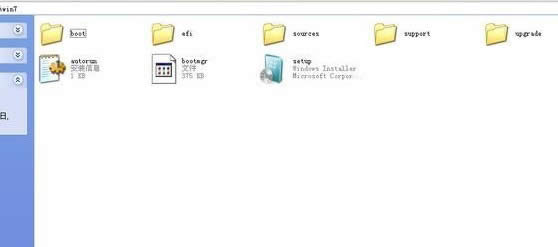
装系统win7旗舰版图解详情(1)
2、将这些文件复制到一个非系统盘的根目录下,系统盘大多数都是C盘,而根目录就是某个磁盘,比如F盘双击后进去的界面。
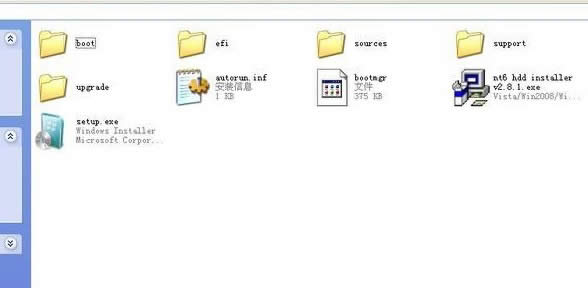
装系统win7旗舰版图解详情(2)
3、下面就需要一个软件—NT6 HDD Installer来帮忙了,下载后放到之前存放win7安装文件的盘符的根目录,也就是和win7的安装文件放到一起。
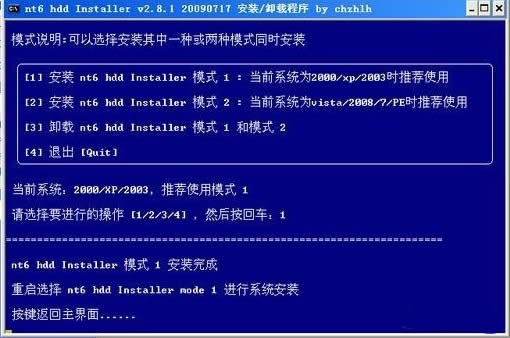
装系统win7旗舰版图解详情(3)
4、运行,会出现下面的窗口,如果您现在的系统是XP可以选择1,如果是vista或者win7选择2,选择后按回车开始安装,1秒钟左右结束,之后就是重启系统了。

装系统win7旗舰版图解详情(4)
5、在启动过程中会出现如下界面,这时选择新出来的nt6 hdd Installer mode 1选项:
6、开始安装系统了。

装系统win7旗舰版图解详情(5)
7、现在安装。

装系统win7旗舰版图解详情(6)
8、接受许可条款:
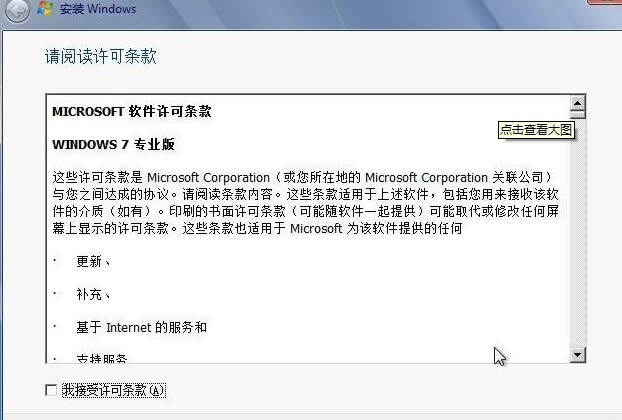
装系统win7旗舰版图解详情(7)
9、最好选择自定义安装,选择第一个升级安装会变得非常缓慢。
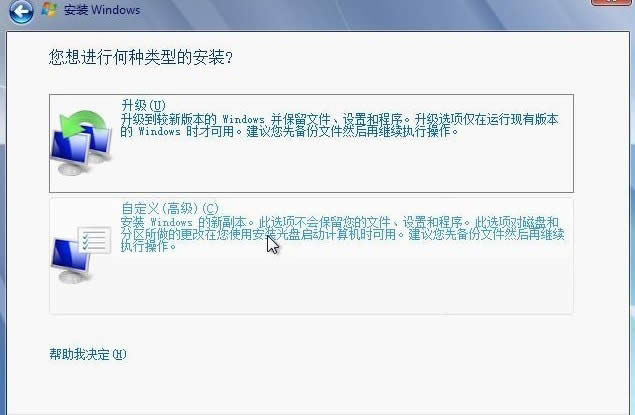
装系统win7旗舰版图解详情(8)
10、选择右下角的驱动器选项(高级)如果想安装双系统,可以找一个不是之前系统的盘符安装,如果只想用Win7,就需要格式化之前的系统盘。之后就按照安装提示下一步操作就行了。
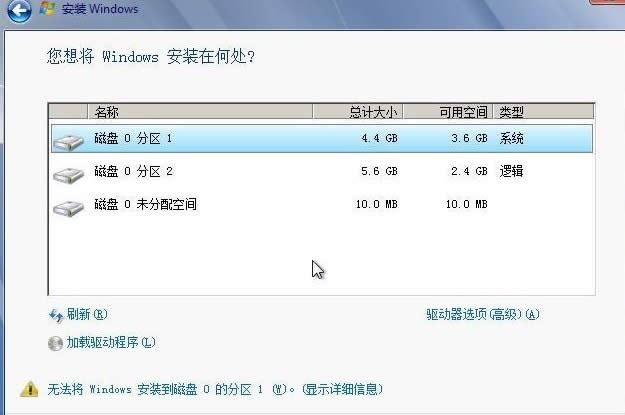
装系统win7旗舰版图解详情(9)
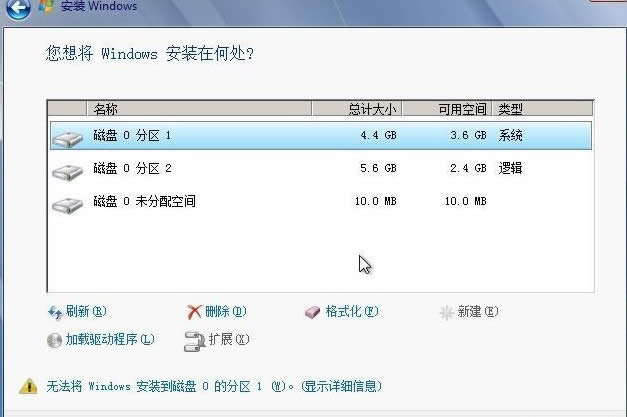
装系统win7旗舰版图解详情(10)
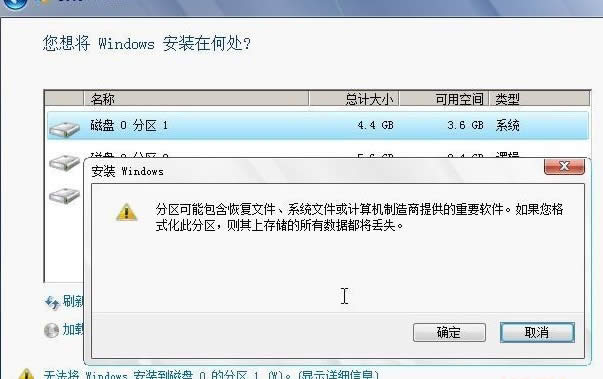
装系统win7旗舰版图解详情(11)
系统win10纯净版系统是很多朋友钟爱的操作系统,小编一直在研究系统win10纯净版系统为何会得到
U盘装win7系统是众多重装win7系统的方法中比较常用与实用的,现在流行的一键重装系统需要在电脑
本站发布的ghost系统仅为个人学习测试使用,请在下载后24小时内删除,不得用于任何商业用途,否则后果自负,请支持购买微软正版软件!
如侵犯到您的权益,请及时通知我们,我们会及时处理。Copyright @ 2018 斗俩下载站(http://www.doulia.cn) 版权所有 xml地图 邮箱: